증상
그룹 정책 개체를 사용 하 여 Microsoft Office Outlook 2007에서 Simple MAPI 설정을 구성 합니다. 이렇게 하면 프로그래밍 방식의 보안 설정은 성공적으로 구성할 수 없습니다.
해결 방법
이 문제를 해결 하려면 953925, 핫픽스를 설치 하 고 해당 레지스트리 항목을 구성 하 여 핫픽스를 설정 합니다. 이렇게 하려면, 다음 단계를 수행하십시오.
중요: 이 섹션, 방법 또는 작업은 레지스트리를 수정하는 방법을 설명하는 단계를 포함합니다. 그러나, 레지스트리를 잘못 수정하면 심각한 문제가 발생할 수 있습니다. 따라서 다음 단계를 주의 깊게 수행해야 합니다. 추가 보호 조치로, 해당 레지스트리를 수정하기 전에 미리 백업하세요. 그런 다음, 문제가 발생할 경우 레지스트리를 복원할 수 있습니다. 레지스트리를 백업 및 복원하는 방법에 대한 자세한 내용은, Microsoft 기술 자료의 다음 문서 번호를 클릭합니다.
322756 백업 및 Windows에서 레지스트리를 복원 하는 방법
-
953925 핫픽스를 설치 합니다.
이 작업을 수행 하는 방법에 대 한 자세한 내용은 Microsoft 기술 자료의 다음 문서 번호를 클릭 합니다.Outlook 2007 핫픽스 패키지를 953925 설명: 2008 년 6 월 11 일
-
하나 이상의 다음 레지스트리 항목의 값 데이터를 1로 설정 (기본, PromptUser), 2 (AutoApprove) 또는 0 (AutoDeny):
-
PromptSimpleMAPISend
-
PromptSimpleMAPINameResolve
-
PromptSimpleMAPIOpenMessage
예를 들어, PromptSimpleMAPISend 레지스트리 항목의 값 데이터를 1로 설정 하려면 다음과이 같이 하십시오.
-
시작 실행을 차례로 누르고 regedit를 입력 한 다음 확인을 누릅니다.
-
다음 레지스트리 하위키를 찾아 클릭합니다.
HKEY_CURRENT_USER\Software\Policies\Microsoft\Office\12.0\Outlook\Securi ty
참고:이 레지스트리 경로가 없으면 하십시오 수동으로 만들. -
편집 메뉴에서 새로 만들기를 가리키고 DWORD 값을 누릅니다.
-
PromptSimpleMAPISend입력 하 고 enter 키를 누릅니다.
-
PromptSimpleMAPISend마우스 오른쪽 단추로 클릭 하 고 수정을 클릭 합니다.
-
값 데이터 상자에 1을 입력한 다음 확인을 클릭합니다.
-
레지스트리 편집기를 종료합니다.
-
다음 방법 중 하나를 사용 하 여이 레지스트리 데이터를 배포할 수 있습니다.
-
그룹 정책
-
로그온 스크립트
-
Office 사용자 지정 도구 (Outlook 2007)에 의해 생성 되는 업데이트 파일 (.msp)
사용자 지정 그룹 정책 템플릿을 사용 하 여 Simple MAPI 설정을 배포 하는 방법에 대 한 자세한 내용은 "추가 정보" 절을 참조 하십시오.
사용자 지정 그룹 정책 템플릿을 사용 하 여 Simple MAPI 설정을 배포 하려면 다음과이 같이 하십시오.
-
다운로드 하 고 Microsoft 다운로드 센터에서 다음 사용자 지정 그룹 정책 서식 파일을 추출 합니다.
http://download.microsoft.com/download/F/C/2/FC287493-FEE3-4E1B-8100-924E851744BE/Outlk12-simplemapi.adm -
기본 그룹 정책 템플릿으로 Outlook 2007 용 아직 없는 다운로드 하 고 Microsoft 다운로드 센터에서 최신 서식 파일 압축을 풉니다.
http://www.microsoft.com/downloads/details.aspx?displaylang=en&FamilyID=73d955c0-da87-4bc2-bbf6-260e700519a8 -
도메인 컨트롤러에 2 단계에서 다운로드 한 Outlk12.adm 파일을 추가 합니다.
참고: 도메인 컨트롤러로.adm 파일을 추가 하는 단계는 실행 중인 windows 버전에 따라 달라 집니다. 또한 수를 줄일 수 있습니다 정책을 전체 도메인이 아닌 조직 구성 단위 (OU)에, 단계 정책 적용이 측면에서 달라질 수 있습니다. 따라서 대 한 자세한 내용은 Windows 설명서를 확인 하십시오. -
도메인 컨트롤러에 1 단계에서 다운로드 한 사용자 지정 Outlk12 simplemapi.adm 파일을 추가 합니다.
-
사용자 구성확장 클래식 관리 템플릿 (ADM) 템플릿 정책 노드를 찾을 수 있습니다.
참고: Windows XP 및 Windows Server 2003에서 관리 템플릿을 확장 합니다.
다음 스크린 샷에서 이전 단계에서 참조 하는.adm 파일을 모두 설치 되어 있는 경우 그룹 정책 관리 콘솔에서 단순 MAPI 정책 설정이 Outlook 2007를 보여 줍니다. -
그룹 정책을 사용 하 여 설정할 Exchange 보안 양식 설정에서 Outlook 보안 모드 설정을 사용 하 여 Outlook 보안 그룹 정책 ""을 설정 해야 합니다. 찾으려면 해당 정책 설정을 확장 클래식 관리 템플릿 (ADM), Microsoft Office Outlook 2007, 보안, 보안 양식 설정에서 클릭 합니다. 세부 정보 창에서 Outlook 보안 모드를 두 번 클릭 합니다. 이 정책을 사용 하 고 다음 화면에 표시 된 것 처럼 Outlook 보안 그룹 정책설정.
-
프로그래밍 방식 보안 노드 보안 양식 설정왼쪽된 창에 있는 단순 MAPI 옵션 (위의 5 단계에서 스크린샷 참조). 단순 MAPI 옵션을 구성 하려면 세부 정보 창에서 정책 설정을 두 번 누릅니다. 예를 들어, 단순 MAPI 구성 메시지 보내기 구성 프로그램 SimpleMAPI를 사용 하 여 프로그래밍 방식으로 메일을 보내려고 시도 하는 경우 두 번 누릅니다.
-
정책 설정 대화 상자에서 가드 동작 드롭다운 목록에서 원하는 동작을 설정 하 고이 정책을 사용 하려면 사용 클릭 합니다.
예를 들어, 다음 스크린 샷에서 프롬프트를 보내는 단순 MAPI 구성 설정에 대 한 보호 동작 옵션을 보여 줍니다. -
단순 MAPI 정책 구성을 마친 후 Outlook 클라이언트에 전파 정책을 레지스트리에서 다음 하위 키를 검사 하 여 Outlook에 사용할 수 있는 한지 확인할 수 있습니다.
HKEY_CURRENT_USER\Software\Policies\Microsoft\Office\12.0\Outlook\Security
다음 스크린 샷에서는 세 개의 모든 단순 MAPI 정책을 구성 하는 Outlook 클라이언트의 레지스트리를 보여 줍니다.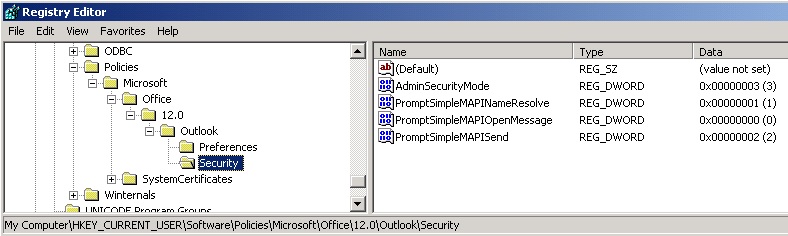
참고: 6 단계에서 설정한 보안 모드로 Outlook 그룹 정책 설정을 AdminSecurityMode 값을 생성 하 고 설정 3. Outlook 프로그래밍 방식 보안을 관리 하는 데 그룹 정책을 사용 합니다를 나타냅니다.













